ブログ
ブログ
2024.02.17
マクロ撮影をしてみよう -iPhone編-

iPhoneでは綺麗な写真が
撮れることも魅力の一つですよね。
簡単に撮影から編集までできるiPhoneでは
色々な写真を撮ることができますが、
最新のiPhoneでは撮れる写真の機能も増えています。
今回はそんなiPhoneのカメラ機能にある
マクロ撮影について解説していきます。
マクロ撮影では被写体を現実のものよりも
大きく撮影することができます。
普段、直接目で見えないような小さな世界を
細部までわかるダイナミックな写真に
することが出来るのです。
いつも見ている風景が細部まで見えると
全然違う見え方になりとても面白い写真を撮れそうですね!
それではここから設定方法を見ていきましょう。
といっても設定はとても簡単です。
1.iPhoneのカメラアプリを起動します。
2.画面上の[0.5x]をタップして超広角カメラに切り替えます。
3.被写体をタップし、フォーカスを合わせます。
4.シャッターを切ります。

簡単にマクロ撮影ができそうですよね!
また、設定アプリから「自動マクロ撮影」をオンにすることで
広角/望遠カメラを使用中でも
マクロ撮影をすることが可能です。
1.設定アプリからカメラの欄を選択します。
2.マクロ撮影コントロールをオンにします。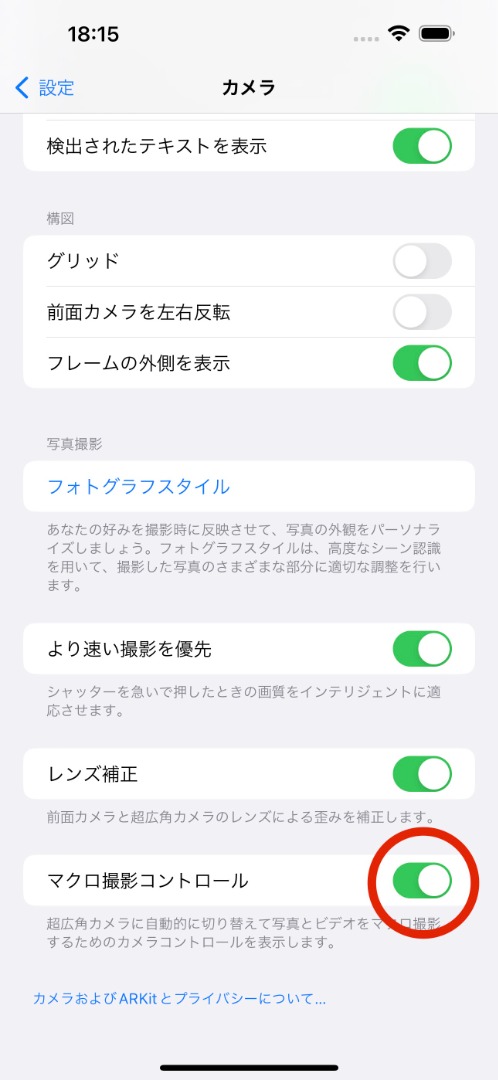
3.カメラ撮影時に「花」のマークを押します。
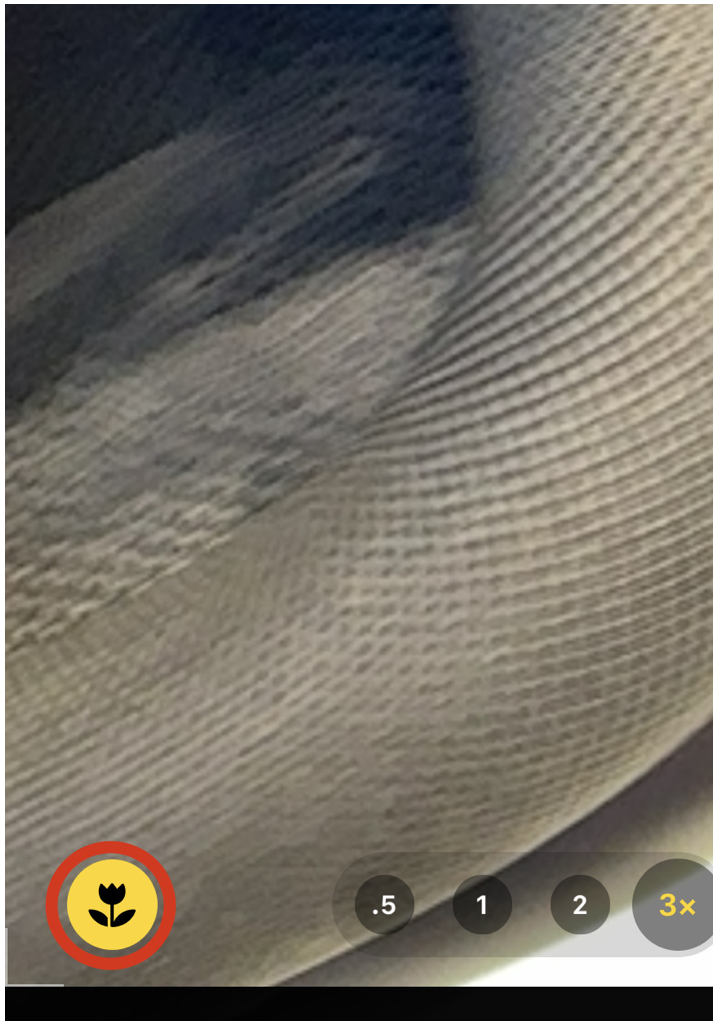
4.被写体をタップし、フォーカスを合わせ写真を撮ります。
マクロ機能あるなしの画角がこちらです。
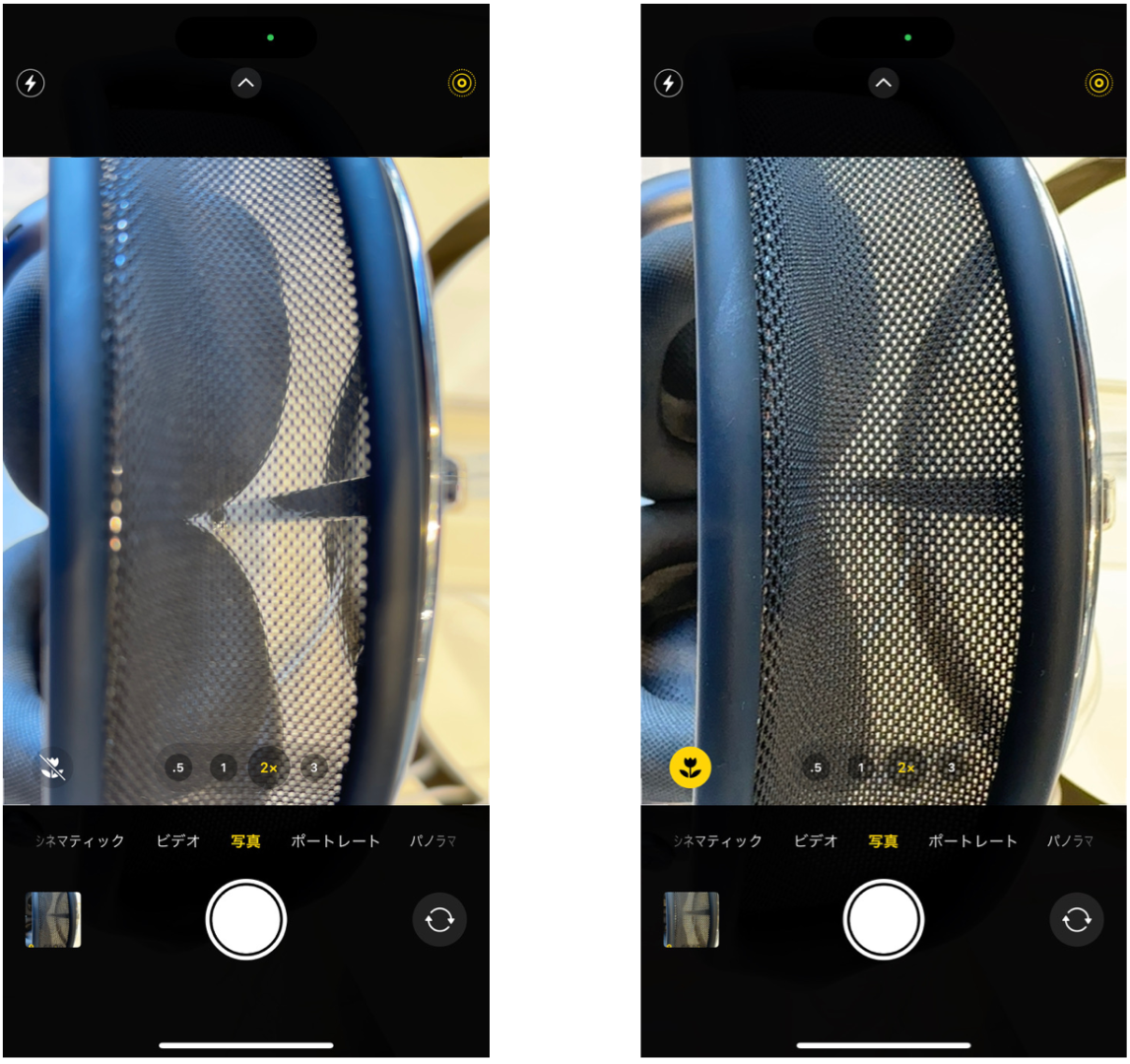
それぞれ上からAirPods Maxを撮影してみたのですが、
ピンボケしておらず鮮明さが変わってきますよね。
これだけでも新たな発見や面白い写真に繋がりそうですね。
別の被写体でもう一枚撮影してみました。
マクロ撮影したものをさらにズームしているのですが
何を撮った写真でしょう?

次に通常倍率で撮ってみます。
実際は1,000円札をマクロ撮影で撮っていました。
どうですか?
結構細かいところまでくっきり撮影できていますよね?
この写真ではお札の印刷が細かい部分まで
鮮明にされているのがわかり
新たな発見や面白さがありそうですよね。
(私はスーツの左襟のボタン穴まで
表現されていることを初めて知りました。)
このような写真を撮れるマクロ撮影なのですが、
撮影できるiPhoneは現状以下の機種に限られています。
・iPhone 13 Pro
・iPhone 13 Pro Max
・iPhone 14 Pro
・iPhone 14 Pro Max
・iPhone 15 Pro
・iPhone 15 Pro Max
・iPhone 16
・iPhone 16 Plus
・iPhone 16 Pro
・iPhone 16 Pro Max
今後の新製品で対応ラインナップは
増えていくことが予想されますが、
機種変更や購入の際には注意が必要です。
このマクロ撮影は、
写真撮影だけではなく
動画を撮ることもできます。
スローモーションビデオや
タイムラプスビデオでも
マクロ撮影に対応しているので
迫力のある動画や微細な動きの動画を
アップで撮るのも面白そうですね。
いかがでしたでしょうか。
元々手軽な写真や動画を撮れていたiPhoneで
より一層魅力の溢れる写真や動画を撮れるようになりました!
マクロ撮影をしてみたいと思った方は、
ぜひiPhoneのProシリーズを
検討してみてください!
もちろんこのオンラインストアから
最新iPhoneをご購入いただくことができます!
実際にマクロ撮影を試してみたい!
手にとって確かめたい!という方は
店頭にデモ機をおいておりますので
是非お近くのC smartまで気軽にいらしてください!
皆様のご来店をこころよりお待ちしております!!
これからもC smartをよろしくお願いいたします!



